Adicionar uma revisão a um orçamento no Finanças do Portfólio
Objetivo
Adicionar uma revisão ao orçamento de um projeto em Finanças do Portfólio.
Fundo
A guia Orçamento no Rastreamento de custos permite que você crie orçamentos do projeto com variações e custos previstos. Há dois métodos diferentes de orçamento que você pode usar em Finanças do Portfólio: um orçamento dividido, que permitirá atribuir orçamentos a itens de custo individuais por meio do Rastreamento de custos e um orçamento geral (quantia fixa), no qual você tem um valor para todo o projeto. Se você começar com o orçamento geral, poderá optar por detalhar mais tarde. No entanto, se você começar com um orçamento dividido, não poderá voltar a um orçamento geral.
Coisas a considerar
- Permissões de usuário necessárias:
- "Acesso total" ao projeto ou superior.
- Informações adicionais:
- Não é possível adicionar uma revisão do orçamento se houver uma revisão rascunho. É possível editar a revisão existente na guia Orçamento ou optar por ausá-la.
- Se você deseja inserir valores de orçamento por custo por metro quadrado, é necessário ter um valor de metragem quadrada para o projeto.
Passos
Siga as etapas relevantes abaixo dependendo do seu tipo de orçamento:
Para adicionar uma revisão a um orçamento geral do projeto:
- Acesse a seção Rastreamento de custos da página do projeto.
- Clique nas reticências verticais
 ícone na coluna Orçamento e selecione Adicionar revisão de orçamento.
ícone na coluna Orçamento e selecione Adicionar revisão de orçamento.
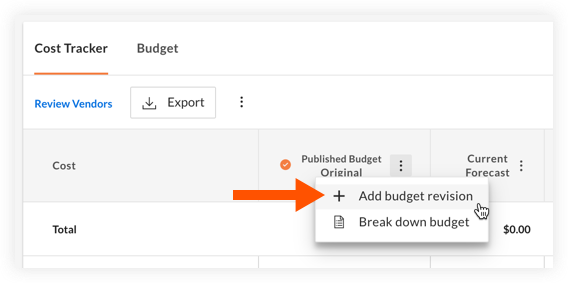
- Insira um Nome, Valor e uma Descrição (opcional) para o orçamento revisado.
- Clique em Enviar.
Para adicionar uma revisão a um orçamento dividido :
Nota: Para adicionar uma revisão, é necessário haver um orçamento publicado para o projeto.
- Acesse a seção Rastreamento de custos da página do projeto.
- Clique na guia Orçamento .
- Clique em Adicionar revisão.

- Insira um nome e uma descrição (opcional) para o orçamento revisado.
- Clique em Continuar.
- Novas colunas de Rascunho aparecem no orçamento. Quando você passa o mouse sobre uma célula nessas colunas, um lápis
 ícone é mostrado para um valor que pode ser editado e um sinal de mais
ícone é mostrado para um valor que pode ser editado e um sinal de mais  O ícone é mostrado se um valor ainda não tiver sido adicionado.
O ícone é mostrado se um valor ainda não tiver sido adicionado.

- Clique em células para inserir os valores revisados conforme necessário. Você pode inserir item de custo orçamentos em termos de valor bruto em dólares, custo por metro quadrado ou variação (calculado como orçamento de rascunho atual menos (-) orçamento publicado).
- Quando terminar de fazer as revisões e estiver pronto para enviar as alterações, clique em Enviar.
Nota: Se não quiser salvar essa revisão do orçamento, você pode clicar em Desabilbilizá-lo. - Clique em Publicar para publicar a revisão do orçamento, que aparecerá automaticamente no Rastreamento de custos.
Nota: Você não pode editar uma revisão do orçamento após a publicação.

